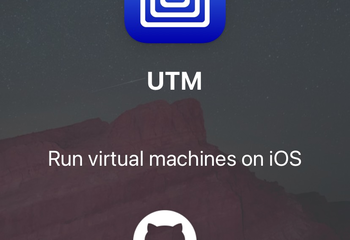Plantronics-kuulokkeiden yhdistämisen Windows-tietokoneeseen pitäisi tuntua nopealta ja sujuvalta. Monet käyttäjät kohtaavat asennuksen aikana pariliitosvirheitä, puuttuvia äänilaitteita tai puhelun laatuongelmia. Tämä opas opastaa sinut jokaisen vaiheen läpi, jotta kuulokemikrofonisi muodostavat yhteyden luotettavasti ja toimivat hyvin työsovelluksissa.
Vaihe 1: Tarkista kuulokkeiden yhteensopivuus ja yhteystapa
Plantronics-kuulokkeet yhdistetään USB:n, USB-sovittimien, Bluetoothin tai 3,5 mm:n kaapelin kautta. Kun valitset mallillesi oikean menetelmän, Windows reitittää äänen oikein ja pitää kokouksesi vakaana.
USB-ja dongle-pohjaiset mallit tarjoavat vakaimman äänen kokouksiin. Kytket donglen USB-porttiin, odotat muutama sekunti, ja Windows lataa kuulokkeet uutena äänilaitteena.
setset-uppcpc.
Bluetooth-mallit sitä vastoin vaativat pariliitostilan ja yhteensopivan sovittimen. Pidä kuulokkeen pariliitospainiketta painettuna, kunnes valo vilkkuu, avaa sitten Asetukset tietokoneellasi ja lisää kuulokkeet kohtaan Bluetooth ja laitteet.
Vaihe 2: Yhdistä kuulokemikrofoni tietokoneeseen
Jos käytät USB-tai dongle-pohjaisia Plantronics-kuulokkeita, liitä dongle vapaaseen USB-porttiin ja odota, että Windows näyttää lyhyen ilmoituksen, että uusi laite näyttää.
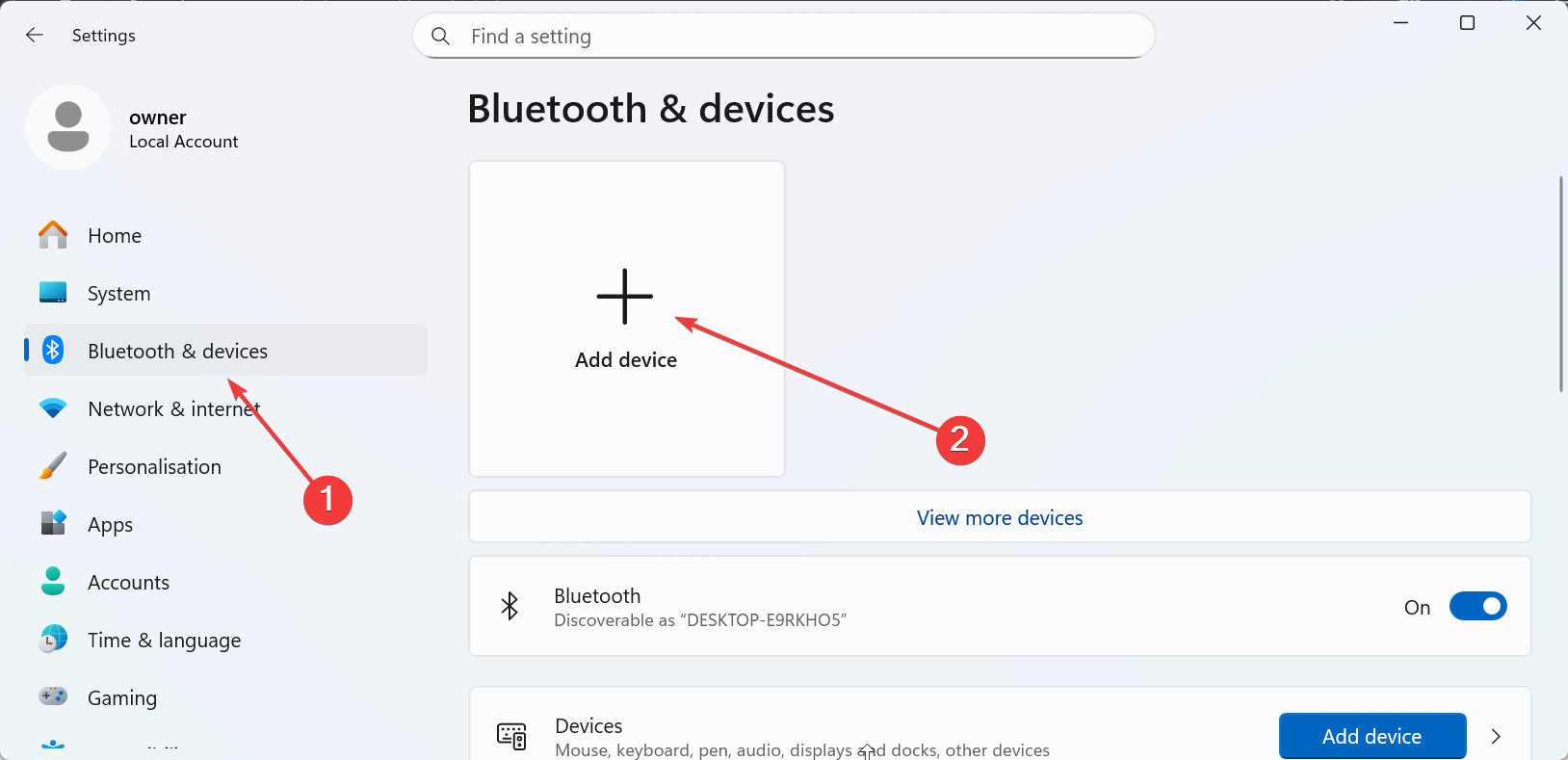
Kun käytät Bluetooth-headset-laitetta, lisää Bluetooth-tilaa, laitat ja laitat mallia, liität ja laitat ja valitse sitten Bluetooth. Valitse nyt Plantronics-mallisi luettelosta.
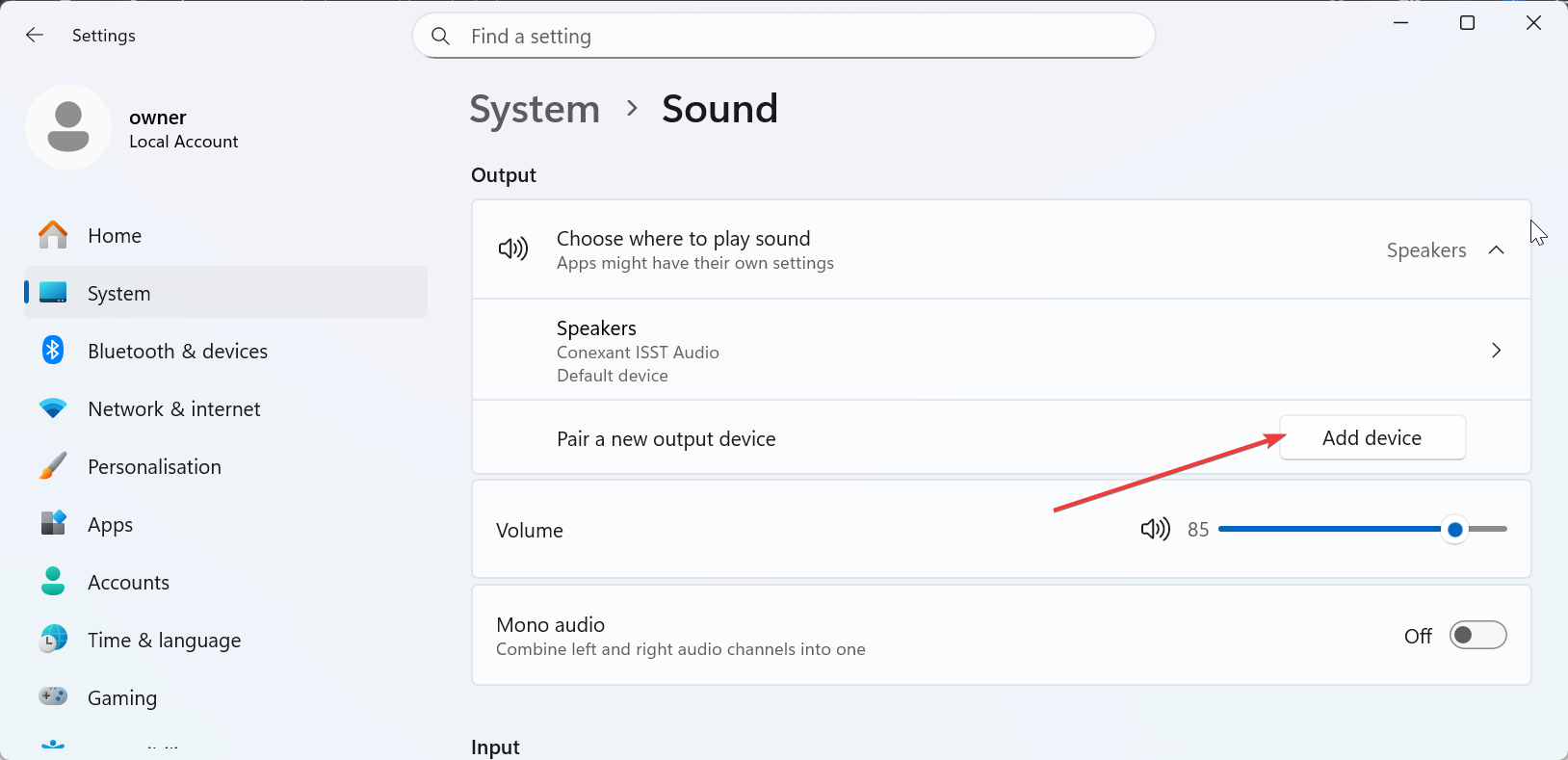
Siirry seuraavaksi kohtaan Asetukset > Järjestelmä > Ääni ja valitse Plantronic-kuulokemikrofonisi Tulo-ja Ulostulo-osioista. ohjelmisto
Siirry viralliselle verkkosivustolle ladataksesi Plantronics Hub-asennusohjelman. Suorita se ja seuraa näytön ohjeita, kunnes asennus on valmis. Kun asennus on valmis, liitä kuulokemikrofoni, jotta Hub tunnistaa mallin ja lataa laitteellesi optimoidut asetukset ja integraatiot.
Vaihe 4: Varmista, että kuulokemikrofoni toimii neuvottelusovelluksissa, Me, Microsoftissa tai Google2-tiimissä
Zoom. tai asetusvalikosta ja etsi mikrofoni-ja kaiutinasetukset. Valitse Plantronics-kuulokemikrofoni molemmille laitteille, jotta sovellus lähettää puhelun äänen kuulokkeiden kautta ja kuuntelee vain kuulokemikrofonia, ei kannettavan tietokoneen mikrofonia tai muuta USB-laitetta.
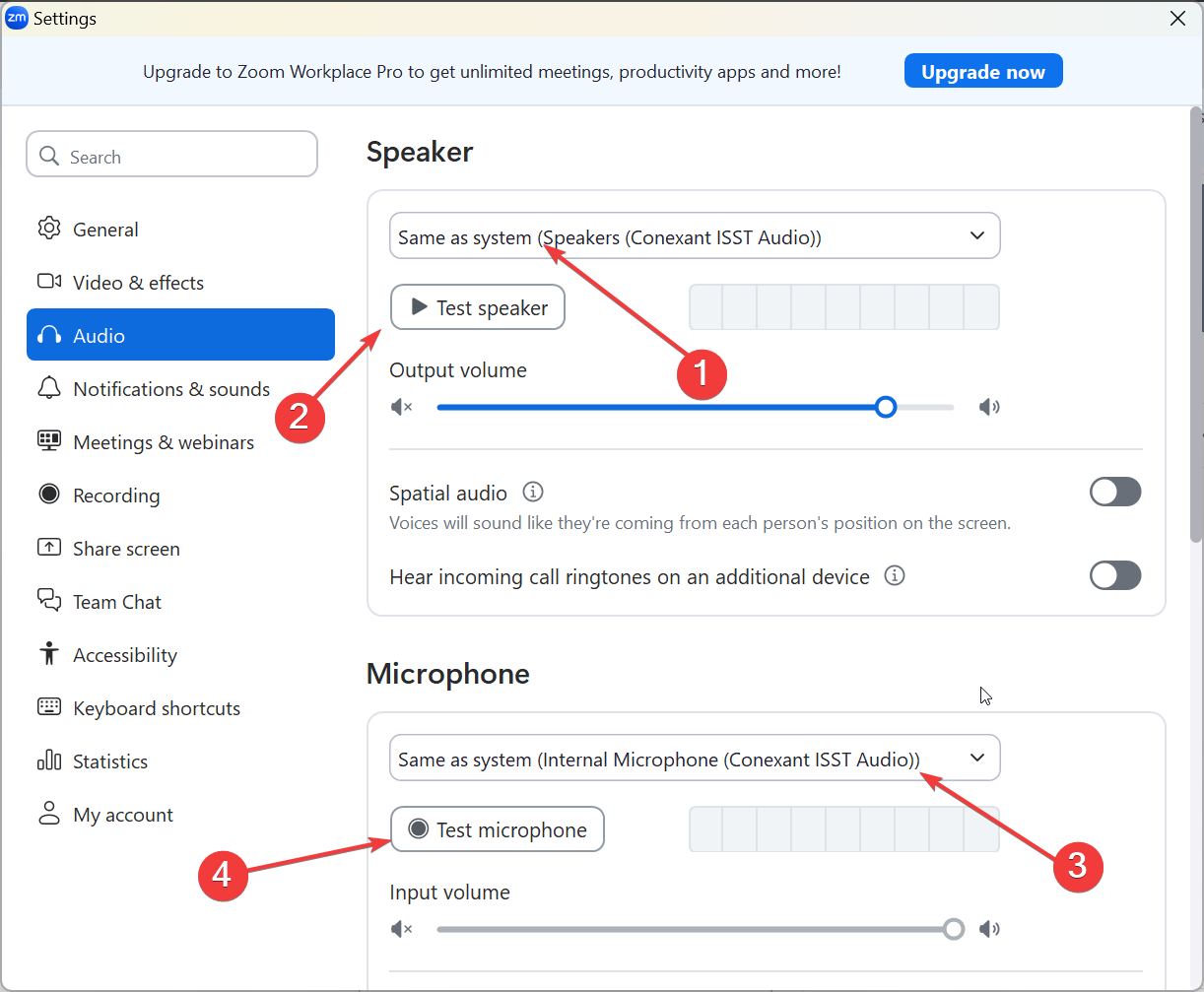
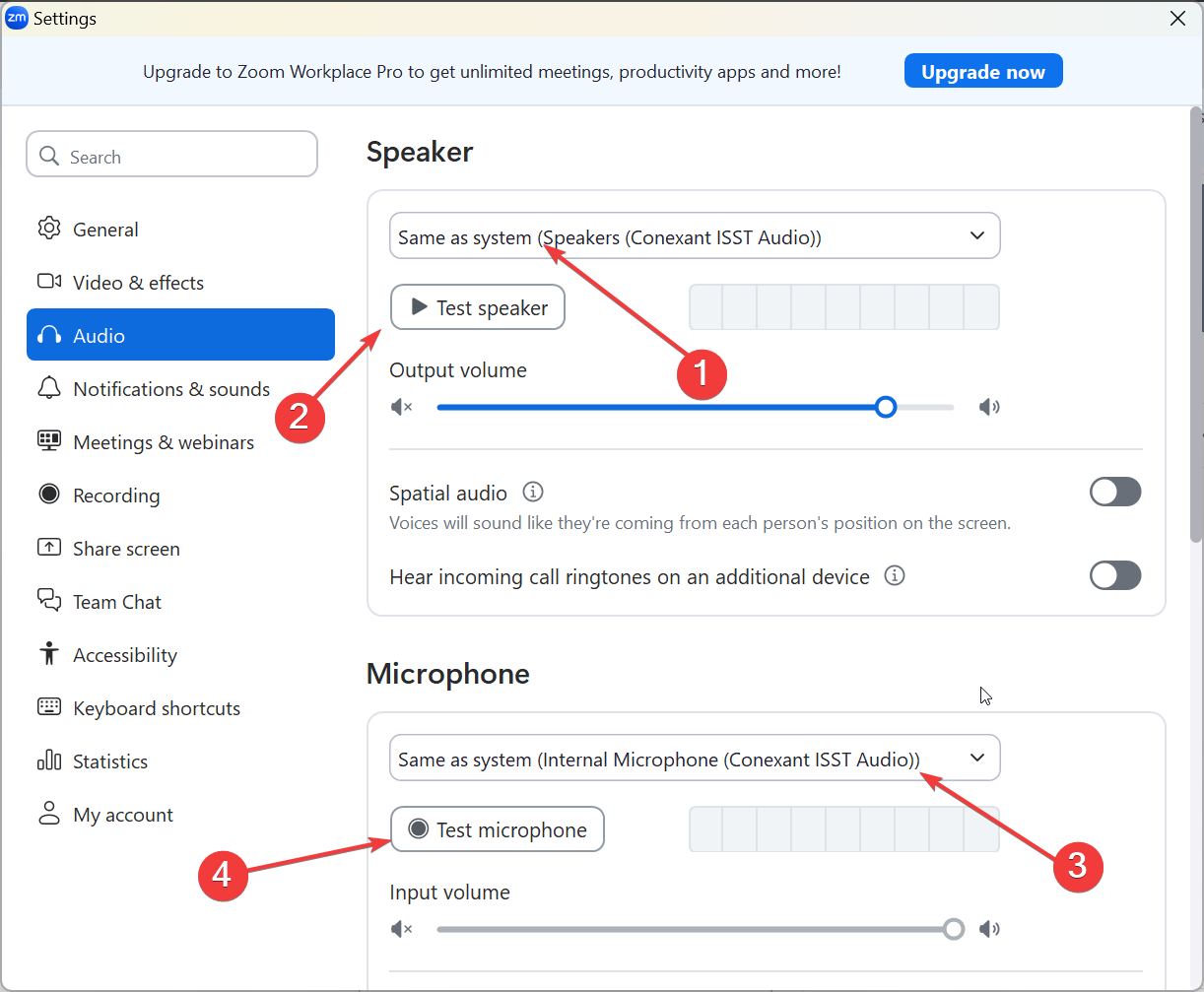
Voit myös testata testikaiuttimen ja mikrofonin painikkeiden avulla Zoomissa ja muissa neuvottelutyökaluissa nähdäksesi toimivatko asetukset yleisissäyhteysongelmissa. Kuuloke ei näy Windowsissa: Jos Windows ei näytä kuulokkeitasi luettelossa, päivitä kuulokkeiden ohjain, käynnistä tietokone uudelleen ja yhdistä kuulokkeet uudelleen. Bluetooth ei muodosta paria tai katkaisee yhteyden: Poista kuulokkeet laitepariluettelosta kohdassa Asetukset > Bluetooth ja laitteet ja sammuta kuulokkeet. Kytke se nyt takaisin päälle ja toista pariliitosprosessi USB-sovitinta ei tunnisteta: Irrota se, odota muutama sekunti ja liitä se tietokoneen toiseen USB-porttiin. Avaa myös Plantronics Hub, tarkista, tunnistaako sovellus donglen, ja suorita mikä tahansa laiteohjelmistopäivitys, joka tulee näkyviin dongleen tai kuulokkeisiin.
Vinkkejä äänenlaadun optimointiin
Säädä kohinanvaimennus ja sivusävy: avaa Plantronics Hubissa laitteen asetukset ja etsi kohinanvaimennus-ja sivusävysäätimet. Ota melunvaimennus käyttöön, kun työskentelet kiireisessä ympäristössä, ja säädä sitten sivusävyä niin, että kuulet oman äänesi kevyesti kuulokkeissa ja vältät huutamasta tai puhumasta liian pehmeästi. Aseta oikea Bluetooth-koodekki tai-profiili: Jos ääni kuulostaa ohuelta tai vaimealta puheluiden aikana, tarkista sovelluksesi ja laitteen asetukset ja varmista, että kuulokkeet käyttävät puheluille optimoitua profiilia alhaisen bittinopeuden varatilan sijaan.
Usein kysytyt kysymykset
Miksi Windows ei tunnista Plantronics-kuulokemikrofoni? Windows ei useinkaan tunnista kuulokkeita, jos ohjaimet ovat ristiriidassa tai laiteohjelmisto jää jälkeen. Yleensä korjaat tämän asentamalla ohjaimen uudelleen, päivittämällä laiteohjelmiston ja liittämällä kuulokkeet uudelleen.
Miksi mikrofonini on niin hiljainen? Mikrofoni kuulostaa usein hiljaiselta, kun Windows valitsee väärän tulotason tai käyttää eri mikrofonia. Avaa vain Ääniasetukset ja valitse Tulo-kohdasta Plantronics-mikrofoni.
Parantaako USB-sovitin puhelun laatua? Erillinen USB-sovitin tarjoaa yleensä vakaamman ja johdonmukaisemman linkin kuin sisäänrakennettu Bluetooth.
Yhteenveto
Tunnista, käyttävätkö Plantronics-kuulokkeet USB:tä, donglia vai Bluetoothia. Muodosta laitepari tai kytke laite ennen kuin muutat Windows-asetuksia. Aseta oikea mikrofoni ja kaiutin Windows Sound-kohdassa. Asenna Plantronics Hub saadaksesi päivityksiä ja puhelunhallintaominaisuuksia. Vahvista äänen reititys Teamsissa, Zoomissa tai muissa kokoussovelluksissa.
Johtopäätös
Sujuva Plantronics-kuulokeyhteys alkaa oikean pariliitostavan valitsemisesta ja oikean tulon ja lähdön valitsemisesta Windowsissa. Plantronics Hub parantaa vakautta, päivittää laiteohjelmiston ja avaa puhelunhallintaominaisuuksia työsovelluksille.
Kun ongelmia ilmenee, yksinkertaiset tarkistukset Laitehallinnassa, Bluetooth-asetuksissa tai donglessa ratkaisevat useimmat ongelmat nopeasti. Näiden vaiheiden avulla kuulokemikrofoni pysyy luotettavana puheluiden, kokousten ja päivittäisen tietokoneen käytön aikana.